Baiklah mari kita mulai desain Melipat foto menggunakan corelDRAW :
Hasil Akhir.
- Buat layer baru, cari/ tarik gambar kedalam lembar kerja.
- Buatlah sebuah kotak dan warnai kotak tersebut dengan warna abu-abu, lalu klik 2x kotak tersebut sehingga muncul arah panah, bentuklah seperti berikut.
- Klik pada gambar dan gunakan Shape Tool (F10) untuk menggeser pojok kiri bawah ke ujung kotak, lalu gunakan Convert Line To Curve untuk membentuk sisi bawah gambar agar tampak melengkung.
- Pada kotak, gunakan Convert To Curves (ctrl+Q), Shape tool (F10) dan Convert Line To Curve untuk melengkungkan dan membentuk kotak sebagai lipatan gambar. Gunakan langka yang sama pada gambar.
- Bagian lipatan, pilih Fill ==> Fountain Fill (F11), lakukan beberapa settingan pada Box Fountain Fill untuk penyesuaian lipatan. Dan setting Outline menjadi None.
Sehinga hasil akhir yang akan kita dapatkan adalah seperti berikut.
- Terakhir adalah menyimpan hasil desain.
Pilih File ==> Export ==> Simpan ==> OK ==> OK
Sekian dari saya, Terimakasih telah menyimak tutorial Melipat Foto di CorelDRAW
Salam dariku
Adelia Putri

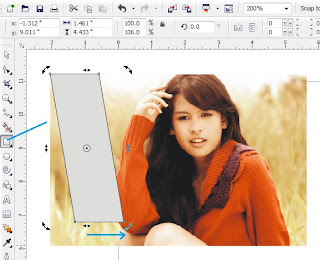
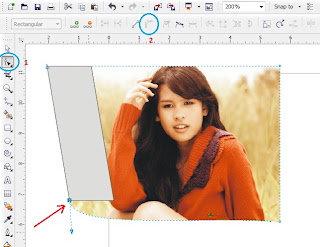

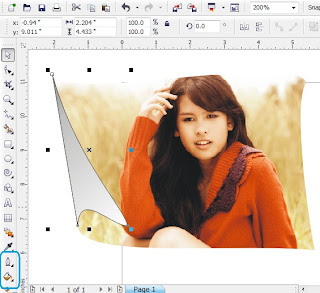


20 komentar
Wah kreen lg nih.. numpang belajar yah...
.. bagus banget nich. blogger cewek namun mahir ttg ginian. mancap jaya,, oia follback sukses. tenkz ..
@♥VPie◥♀◤MahaDhifa♥Makasi atas kunjungannya mba Dhifa,,
@Edyn LaskarSilahkan.. makasi atas kunjungannya bang..
asiiikkk... ternyata mudah untuk diikuti.. hehe.. :)
thanks ya.. :)
@Kumpulan Desain Grafis | Blog DofollowSama-sama,, makasih sudah berkunjung...
Kereeeen...makasih tutornya.
Salam kenal...kalau sempat mampir sekalian gabung dengan teman2 lain yang sudah submit di Direktori Weblog Indonesia :)
Tq.
wahhh admin blog ini memang paling jago desain good banget,,
kunjungan balik
wis keren,..apa lagi yang jadi modelnya heheheheh,....aku sikat saja nih hehehe
Wah mantap tipsnya.. dijabarkan dengan rinci jadi jelas..
Thanks for sharing this article with us..
@Direktori WeBlog Makasi sob,, salam kenal juga.. terimakasi atas kunjungannya..
@reza Makasi sob atas pujiannya, cuman dikit doang kok...
@Rudy Hartono Makasi atas kunjungan baliknya...
@fathur-1433 Hehe,, iya bang...
@Ini KabarKu Sama-sama, thanks atas kunjungannya...
hhmm, bisa belajar corel draw dari sini, pantes tampilan blognya seperti ini
@cara membuat email gmail iya,, terimakasih atas kunjungannya..
wah kok adminnya ganti2,...tadi cewek sekaran lain lagi hehehehe,..sikat saja deh
@fathur-1433 Iya Bang ganti-ganti,, maklum milik bersama tp dia udah jarang OL jadi tidak bisa menemanih hehe...
Silahkan tinggalkan komentar Anda untuk menanggapi, mengkritik atau memberikan saran untuk Admin blog ini. Berkomentarlah dengan bijak dan sesuai dengan isi postingan. Jika komentar Anda tidak dimunculkan, mungkin tidak sesuai dengan isi postingan atau mungkin langsung masuk kotak spam blog ini dan jangan menyertakan link aktif pada isi komentarnya. Salam blogger...